EXCEL制表格办公软件自学教程自学不求人
- 格式:doc
- 大小:15.16 MB
- 文档页数:66

EXCEL入门基础教程(完整版)一、Excel入门基础教程在我们开始学习Excel之前,首先要了解它的基本概念。
Excel是一款由微软公司开发的电子表格软件,广泛应用于数据分析、财务管理、人力资源管理等领域。
Excel的主要功能包括数据输入、数据处理、数据分析和数据输出。
在本文中,我们将从零开始,逐步讲解Excel的基本操作和技巧,帮助大家轻松掌握Excel的使用。
二、Excel基本操作1.1 打开和保存文件要使用Excel,首先需要打开一个已有的文件或者创建一个新的文件。
打开文件的方法有很多,例如通过文件菜单、快捷键Ctrl+O等。
保存文件时,可以选择将文件保存到计算机上的位置,也可以选择将文件保存为模板,以便下次使用时直接调用。
1.2 输入数据在Excel中,我们可以通过各种方式输入数据。
最简单的方法是使用键盘输入数字和字母。
我们还可以使用鼠标点击单元格来选择数据,然后在弹出的对话框中输入数据。
如果需要输入的数据比较多,可以使用“填充”功能快速填充单元格。
例如,如果我们想在A1单元格输入数字1,可以在A1单元格输入数字1,然后选中A1单元格,将鼠标移到右下角,当鼠标变成一个黑色的十字架时,按住鼠标左键向下拖动,就可以快速填充整个列。
1.3 修改数据在输入数据的过程中,可能会发现输入错误或者需要对数据进行修改。
这时,我们可以使用“撤销”功能来取消刚刚的操作。
如果需要保留修改后的数据,可以使用“重做”功能重新执行刚才的操作。
我们还可以使用“查找和替换”功能来快速查找和替换数据。
例如,如果我们需要将所有的“苹果”替换为“香蕉”,可以在“查找内容”框中输入“苹果”,然后在“替换为”框中输入“香蕉”,点击“全部替换”按钮即可。
三、Excel数据分析2.1 排序和筛选数据在对数据进行分析之前,我们需要先对数据进行整理。
排序和筛选是整理数据的常用方法。
排序可以根据指定的列对数据进行升序或降序排列。
例如,如果我们需要按照成绩对学生进行排名,可以先创建一个成绩表格,然后选中成绩列,点击“数据”菜单中的“排序”按钮,选择“降序”选项,点击“确定”按钮即可。
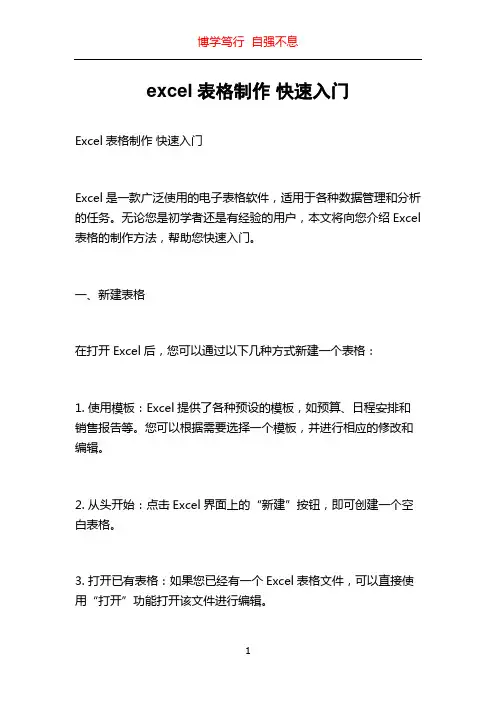
excel表格制作快速入门Excel表格制作快速入门Excel是一款广泛使用的电子表格软件,适用于各种数据管理和分析的任务。
无论您是初学者还是有经验的用户,本文将向您介绍Excel 表格的制作方法,帮助您快速入门。
一、新建表格在打开Excel后,您可以通过以下几种方式新建一个表格:1. 使用模板:Excel提供了各种预设的模板,如预算、日程安排和销售报告等。
您可以根据需要选择一个模板,并进行相应的修改和编辑。
2. 从头开始:点击Excel界面上的“新建”按钮,即可创建一个空白表格。
3. 打开已有表格:如果您已经有一个Excel表格文件,可以直接使用“打开”功能打开该文件进行编辑。
二、基本操作在开始编辑Excel表格之前,先了解一些基本的操作:1. 单元格:Excel表格由许多个小方块组成,每个方块称为一个单元格。
每个单元格都有一个独一无二的地址,如A1、B2等。
您可以在单元格中输入文本、数字或公式。
2. 选中单元格:使用鼠标左键单击一个单元格,即可选中该单元格。
同时,按住Ctrl键可选中多个单元格。
选中的单元格会被突出显示,您可以在选中的单元格上进行编辑或格式化操作。
3. 数据输入:选中一个单元格后,您可以直接在公式栏中输入文本或数字。
按下回车键或选择其他单元格后,数据会自动保存。
4. 填充数据:Excel提供了自动填充功能,可以根据已有数据的规律快速填充其他单元格。
选中一个包含数据的单元格,将鼠标悬停在单元格右下角的小方块上,光标变为黑十字,点击并拖动即可填充其他单元格。
5. 插入和删除行列:在表格中插入或删除行列非常简单。
选中一行或一列,右键点击选择“插入”或“删除”,即可完成相应操作。
三、数据格式化Excel提供了丰富的数据格式化选项,使您的表格看起来更加专业和易读。
以下是一些常用的格式化操作:1. 数字格式:选中需要格式化的单元格,右键点击选择“格式化单元格”,在弹出的对话框中选择“数字”选项卡。
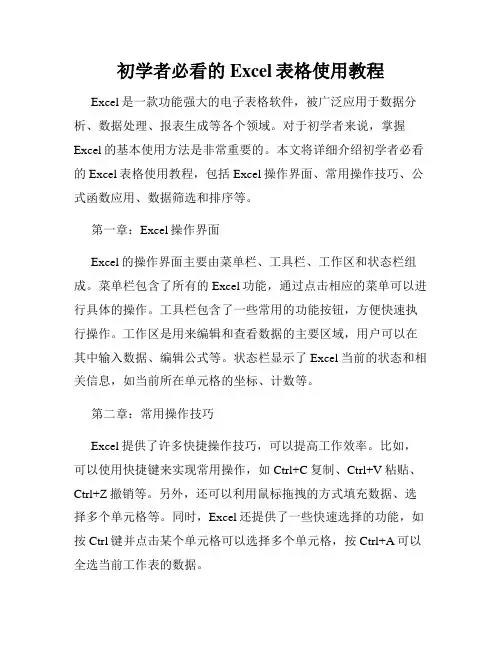
初学者必看的Excel表格使用教程Excel是一款功能强大的电子表格软件,被广泛应用于数据分析、数据处理、报表生成等各个领域。
对于初学者来说,掌握Excel的基本使用方法是非常重要的。
本文将详细介绍初学者必看的Excel表格使用教程,包括Excel操作界面、常用操作技巧、公式函数应用、数据筛选和排序等。
第一章:Excel操作界面Excel的操作界面主要由菜单栏、工具栏、工作区和状态栏组成。
菜单栏包含了所有的Excel功能,通过点击相应的菜单可以进行具体的操作。
工具栏包含了一些常用的功能按钮,方便快速执行操作。
工作区是用来编辑和查看数据的主要区域,用户可以在其中输入数据、编辑公式等。
状态栏显示了Excel当前的状态和相关信息,如当前所在单元格的坐标、计数等。
第二章:常用操作技巧Excel提供了许多快捷操作技巧,可以提高工作效率。
比如,可以使用快捷键来实现常用操作,如Ctrl+C复制、Ctrl+V粘贴、Ctrl+Z撤销等。
另外,还可以利用鼠标拖拽的方式填充数据、选择多个单元格等。
同时,Excel还提供了一些快速选择的功能,如按Ctrl键并点击某个单元格可以选择多个单元格,按Ctrl+A可以全选当前工作表的数据。
第三章:公式函数应用Excel的强大之处在于其丰富的公式和函数库。
通过使用公式和函数,可以进行各种复杂的计算和数据处理。
常用的公式包括加减乘除、求和、平均值等,常用的函数包括VLOOKUP、IF、COUNT等。
此外,还可以通过使用绝对引用、相对引用和混合引用来调整公式的使用范围。
熟练掌握公式和函数的使用对于数据分析和处理非常重要。
第四章:数据筛选和排序Excel提供了强大的数据筛选和排序功能,可以帮助用户迅速找到想要的数据。
通过使用筛选功能,可以按照条件筛选出符合条件的数据,使数据分析更加精确。
排序功能可以按照指定的规则对数据进行排序,如按照数值大小、字母顺序等进行升序或者降序排列。
这些功能都可以通过在Excel中简单的操作完成,但对于数据筛选和整理来说非常重要。

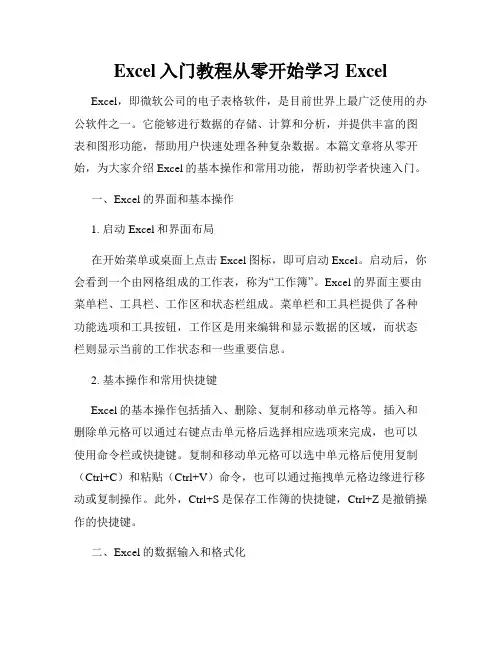
Excel入门教程从零开始学习Excel Excel,即微软公司的电子表格软件,是目前世界上最广泛使用的办公软件之一。
它能够进行数据的存储、计算和分析,并提供丰富的图表和图形功能,帮助用户快速处理各种复杂数据。
本篇文章将从零开始,为大家介绍Excel的基本操作和常用功能,帮助初学者快速入门。
一、Excel的界面和基本操作1. 启动Excel和界面布局在开始菜单或桌面上点击Excel图标,即可启动Excel。
启动后,你会看到一个由网格组成的工作表,称为“工作簿”。
Excel的界面主要由菜单栏、工具栏、工作区和状态栏组成。
菜单栏和工具栏提供了各种功能选项和工具按钮,工作区是用来编辑和显示数据的区域,而状态栏则显示当前的工作状态和一些重要信息。
2. 基本操作和常用快捷键Excel的基本操作包括插入、删除、复制和移动单元格等。
插入和删除单元格可以通过右键点击单元格后选择相应选项来完成,也可以使用命令栏或快捷键。
复制和移动单元格可以选中单元格后使用复制(Ctrl+C)和粘贴(Ctrl+V)命令,也可以通过拖拽单元格边缘进行移动或复制操作。
此外,Ctrl+S是保存工作簿的快捷键,Ctrl+Z是撤销操作的快捷键。
二、Excel的数据输入和格式化1. 数据的输入和编辑在Excel中,数据的输入和编辑都是在单元格中完成的。
要输入数据,只需选中目标单元格,键入所需内容,并按回车键即可。
Excel支持各种数据类型的输入,例如数字、文本、日期等。
要编辑已有的数据,只需双击目标单元格即可进入编辑模式进行修改。
2. 数据的格式化数据的格式化是Excel的一项重要功能,可以使数据更直观、易读。
格式化操作包括设置字体、颜色、对齐方式、边框等。
选中单元格后,可以通过右键菜单中的“格式单元格”选项或“开始”菜单中的“单元格样式”进行格式化操作。
此外,还可以通过条件格式化功能对数据进行自动标记和着色,以实现更复杂的数据展示效果。
三、Excel的常用函数和公式1. 常用函数的介绍和使用Excel提供了丰富的内置函数,用于进行复杂的数据计算和分析。
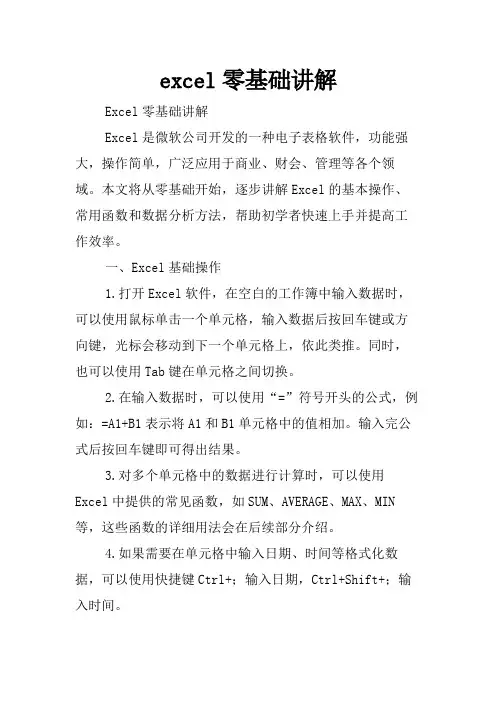
excel零基础讲解Excel零基础讲解Excel是微软公司开发的一种电子表格软件,功能强大,操作简单,广泛应用于商业、财会、管理等各个领域。
本文将从零基础开始,逐步讲解Excel的基本操作、常用函数和数据分析方法,帮助初学者快速上手并提高工作效率。
一、Excel基础操作1.打开Excel软件,在空白的工作簿中输入数据时,可以使用鼠标单击一个单元格,输入数据后按回车键或方向键,光标会移动到下一个单元格上,依此类推。
同时,也可以使用Tab键在单元格之间切换。
2.在输入数据时,可以使用“=”符号开头的公式,例如:=A1+B1表示将A1和B1单元格中的值相加。
输入完公式后按回车键即可得出结果。
3.对多个单元格中的数据进行计算时,可以使用Excel中提供的常见函数,如SUM、AVERAGE、MAX、MIN 等,这些函数的详细用法会在后续部分介绍。
4.如果需要在单元格中输入日期、时间等格式化数据,可以使用快捷键Ctrl+;输入日期,Ctrl+Shift+;输入时间。
5.在单元格中输入数据后,若发现内容过多,可以通过列表、图表等方式进行数据可视化,方便快速分析。
二、Excel常用函数1.SUM函数:用于求多个数值之和,语法为=SUM(数值1,数值2,……)。
2.AVERAGE函数:用于求多个数值的平均值,语法为=AVERAGE(数值1,数值2,……)。
3.MAX函数:用于求多个数值中的最大值,语法为=MAX(数值1,数值2,……)。
4.MIN函数:用于求多个数值中的最小值,语法为=MIN(数值1,数值2,……)。
5.IF函数:用于根据条件判断给出不同的结果,语法为=IF(条件,结果1,结果2)。
6.COUNT函数:用于统计指定单元格区域中非空单元格的数量,语法为=COUNT(单元格区域)。
7.VLOOKUP函数:用于在指定数据范围中查找特定值并返回该值所在行或列的某个单元格的值,语法为=VLOOKUP(要查找的值,表格范围,返回值所在列数,精确匹配/近似匹配)。

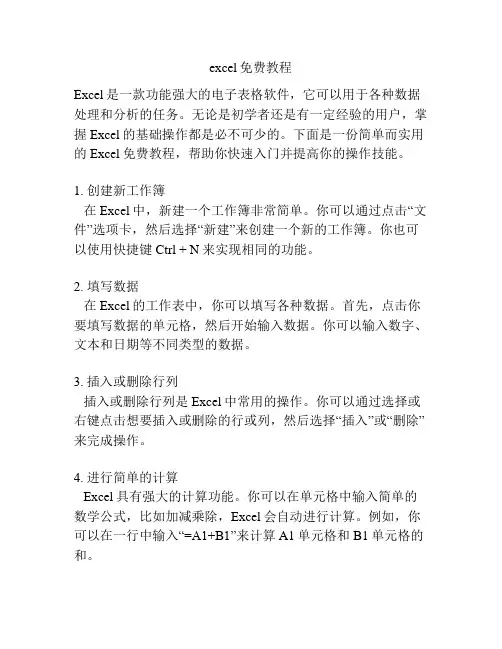
excel免费教程Excel是一款功能强大的电子表格软件,它可以用于各种数据处理和分析的任务。
无论是初学者还是有一定经验的用户,掌握Excel的基础操作都是必不可少的。
下面是一份简单而实用的Excel免费教程,帮助你快速入门并提高你的操作技能。
1. 创建新工作簿在Excel中,新建一个工作簿非常简单。
你可以通过点击“文件”选项卡,然后选择“新建”来创建一个新的工作簿。
你也可以使用快捷键Ctrl + N来实现相同的功能。
2. 填写数据在Excel的工作表中,你可以填写各种数据。
首先,点击你要填写数据的单元格,然后开始输入数据。
你可以输入数字、文本和日期等不同类型的数据。
3. 插入或删除行列插入或删除行列是Excel中常用的操作。
你可以通过选择或右键点击想要插入或删除的行或列,然后选择“插入”或“删除”来完成操作。
4. 进行简单的计算Excel具有强大的计算功能。
你可以在单元格中输入简单的数学公式,比如加减乘除,Excel会自动进行计算。
例如,你可以在一行中输入“=A1+B1”来计算A1单元格和B1单元格的和。
5. 使用函数Excel提供了许多内置函数,用于完成各种复杂的计算任务。
你可以点击“函数”按钮,然后选择你需要使用的函数来完成相应的计算。
6. 格式化数据Excel允许你对数据进行各种格式化操作,比如修改字体、样式、对齐方式等。
你可以选择需要格式化的单元格或单元格范围,然后使用格式化工具栏进行相应的操作。
7. 创建图表Excel的图表功能可以帮助你更好地可视化和分析数据。
你可以选择需要统计和展示的数据范围,然后点击“插入”选项卡中的“图表”按钮,选择适当的图表类型并进行相应的设置。
8. 进行数据筛选和排序Excel的数据筛选和排序功能可以帮助你更方便地查找和分析数据。
你可以选择需要筛选或排序的数据范围,然后点击“数据”选项卡中的相应按钮进行操作。
9. 数据透视表Excel的数据透视表功能可以帮助你对大量数据进行汇总和分析。
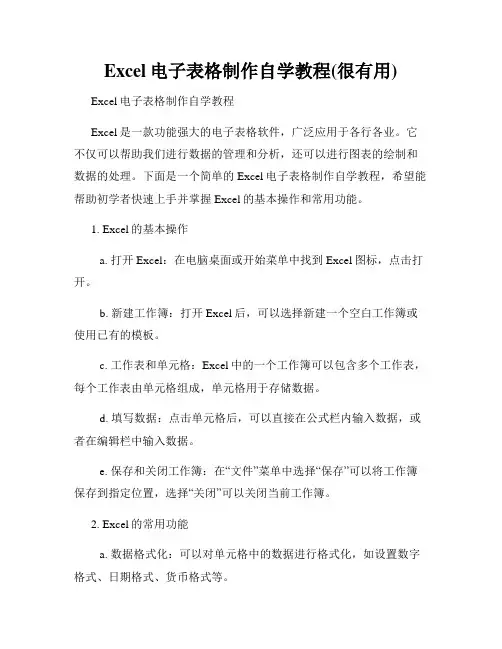
Excel电子表格制作自学教程(很有用) Excel电子表格制作自学教程Excel是一款功能强大的电子表格软件,广泛应用于各行各业。
它不仅可以帮助我们进行数据的管理和分析,还可以进行图表的绘制和数据的处理。
下面是一个简单的Excel电子表格制作自学教程,希望能帮助初学者快速上手并掌握Excel的基本操作和常用功能。
1. Excel的基本操作a. 打开Excel:在电脑桌面或开始菜单中找到Excel图标,点击打开。
b. 新建工作簿:打开Excel后,可以选择新建一个空白工作簿或使用已有的模板。
c. 工作表和单元格:Excel中的一个工作簿可以包含多个工作表,每个工作表由单元格组成,单元格用于存储数据。
d. 填写数据:点击单元格后,可以直接在公式栏内输入数据,或者在编辑栏中输入数据。
e. 保存和关闭工作簿:在“文件”菜单中选择“保存”可以将工作簿保存到指定位置,选择“关闭”可以关闭当前工作簿。
2. Excel的常用功能a. 数据格式化:可以对单元格中的数据进行格式化,如设置数字格式、日期格式、货币格式等。
b. 公式计算:Excel具有强大的计算功能,可以使用各种公式进行数据的统计和计算。
- SUM公式:用于求和,将选定单元格区域内的数值相加。
- AVG公式:用于求平均值,将选定单元格区域内的数值求平均。
- MAX和MIN公式:用于求最大值和最小值,将选定单元格区域内的数值找出最大值和最小值。
c. 排序和筛选:Excel可以对数据进行排序和筛选,方便数据的整理和查找。
- 排序:将数据按照指定的列进行升序或降序排列。
- 筛选:根据设定的条件,筛选出满足条件的数据。
d. 图表制作:Excel支持各种类型的图表,可以直观地展示数据变化和趋势。
- 柱状图:用于比较不同数据之间的大小。
- 折线图:用于展示数据的趋势和变化。
- 扇形图:用于显示不同数据在总体中的占比。
e. 数据透视表:Excel的数据透视表功能可以帮助我们对大量数据进行汇总和分析。


excel电子表格制作自学教程Excel是一种强大的电子表格软件,广泛应用于各个领域,如会计、金融、统计学、数据分析等。
学习Excel可以帮助我们更高效地处理数据、制作报表和图表,提高工作效率。
下面是一个简单的自学教程,帮助你快速上手Excel。
第一步是了解Excel界面。
打开Excel后,你会看到一个由行和列组成的网格。
每个单元格都有一个唯一的引用,如A1、B5等。
在顶部有一个功能区,包含了各种操作Excel的工具和选项。
左上角有一个公式栏,可以输入和编辑公式。
第二步是熟悉数据输入和编辑。
在单元格中可以输入各种类型的数据,如文字、数字、日期、公式等。
你可以使用键盘输入数据,也可以直接复制粘贴数据。
如果需要编辑数据,只需选中单元格,然后在公式栏中进行编辑。
第三步是学习一些常用的函数和公式。
Excel提供了丰富的函数和公式,可以帮助我们处理数据和进行计算。
例如,SUM函数可以用来求和,AVERAGE函数可以用来求平均值,IF函数可以用来进行条件判断,VLOOKUP函数可以用来进行数据查找等。
通过学习和使用这些函数和公式,我们可以更方便地处理数据。
第四步是制作报表和图表。
Excel可以用来制作各种类型的报表和图表,如柱状图、折线图、饼图等。
制作报表和图表可以帮助我们更直观地展示数据,使得数据分析更加简单。
你可以通过选择数据和图表类型,然后根据需要进行一些自定义设置,如添加标题、调整数据系列、修改图表样式等。
第五步是学习一些高级技巧和功能。
Excel还有很多强大的高级功能和技巧,可以帮助我们更高效地处理数据。
例如,筛选功能可以用来从大量数据中筛选出符合条件的数据,条件格式可以用来给数据应用不同的格式和颜色,数据透视表可以用来对大量数据进行分析等。
最后,要不断练习和实践。
掌握Excel需要不断的练习和实践,只有在实际操作中才能更好地掌握和理解Excel的功能。
你可以尝试使用Excel处理一些实际问题,如录入销售数据、制作销售报表等。
初学excel表格制作基本方法Excel表格是一个功能强大的办公软件,它可以让你更轻松地完成数据的处理和分析。
如果你是初学者,可能会觉得它太过繁琐和复杂,不知道从哪里开始。
本篇文章将为您讲解如何快速入门Excel表格制作的基本方法。
一、基本操作1.打开Excel软件,选择新建工作表。
2.在工作表中输入要填写的内容,并按下“Enter”键进入下一行。
3. 调整单元格大小:选中需要调整的单元格,在右下角的小方块处拖动鼠标可以使单元格大小合适。
4. 选中单元格中的内容:鼠标双击单元格,或者按下F2键即可选中。
5. 编辑单元格中的内容:双击单元格进入编辑状态,或者在单元格中直接输入。
6. 剪切/复制单元格中的内容:选中需要剪切/复制的单元格,点击“剪切”/“复制”按钮,在目标位置鼠标右键选择“粘贴”。
7.删除单元格中的内容:选中需要删除的单元格,点击“删除”按钮或者按下“Delete”键。
8. 撤销/重做操作:在菜单栏中可以找到“撤销”/“重做”按钮,也可以通过快捷键Ctrl+Z/Ctrl+Y来实现。
二、表格格式化1. 修改行高和列宽:选中需要修改的行或列,鼠标右键选择“行高”或“列宽”,或者通过拖动边框进行调整。
2. 设置单元格格式:选中需要设置的单元格,右键选择“单元格格式”,可以设置数字格式、日期格式、文本格式等。
3. 添加/删除行列:在需要添加/删除的行列,点击右键选择“添加/删除”,即可快速进行操作。
4. 设置表格边框和颜色:选中需要设置的单元格或范围,右键选择“边框”,并进行设置。
三、函数公式1. Excel中有众多的函数公式可以帮助我们实现自动计算和数据分析,如SUM、AVERAGE、IF等。
2. 在需要进行计算的格子里输入函数公式,按下Enter键即可输出计算结果。
3. 函数公式的输入格式以“=”开头,紧接着是函数的名称,再加上一个括号,括号内是需要进行计算的内容。
四、图表制作1. 在Excel中可以制作各种类型的图表,如柱形图、折线图、饼图等。
excel入门教程Excel是一种电子表格软件,广泛应用于数据管理、统计分析和图表绘制等工作中。
以下是一个简单的Excel入门教程。
第一步:了解Excel界面打开Excel后,你会看到一个由单元格组成的网格界面。
Excel界面中的最基本的单位是单元格,每个单元格都有一个唯一的地址,例如A1、B3等。
第二步:工作簿和工作表Excel中的文件被称为工作簿,一个工作簿可以包含多个工作表。
在默认情况下,一个新创建的工作簿包含3个工作表,分别命名为Sheet1、Sheet2和Sheet3。
第三步:输入数据在单元格中输入数据是Excel的基本操作。
你可以在任何单元格中键入文本、数字或公式。
输入完数据后,按下Enter键或方向键以确认输入。
第四步:格式化数据Excel提供了许多格式化选项,以使你的数据更易读。
你可以更改字体、颜色、单元格边框、对齐方式等。
选择你想要格式化的单元格或范围,然后点击"开始"选项卡上的相应格式化按钮。
第五步:数据排序和筛选如果你的数据需要按某个特定的顺序排列,你可以使用Excel的排序功能。
选择你想要排序的数据范围,然后点击"开始"选项卡上的排序按钮。
你还可以使用筛选功能来快速筛选数据,只显示符合某些条件的数据。
第六步:公式和函数Excel的强大之处在于其公式和函数。
公式允许你对数据进行计算,而函数则是预先编写好的一些常用计算方法。
通过在单元格中输入等号(=),然后键入公式或函数,可以进行数值计算、日期计算、逻辑判断等。
第七步:图表绘制Excel提供了丰富多样的图表类型,帮助你更直观地展示数据。
选择你想要绘制图表的数据范围,然后点击"插入"选项卡上的图表按钮,选择你需要的图表类型即可。
以上是一个简单的Excel入门教程,希望能够帮助你快速上手Excel的基本操作。
随着不断的实践和学习,你将能够熟练运用Excel进行数据管理、分析和图表绘制。
Excel表格制作指南从零开始创建简单表格在这篇文章中,我将向您介绍如何从零开始创建简单的Excel表格。
Excel是一种常用的电子表格软件,它可以帮助您整理、分析和展示数据。
通过学习以下几个步骤,您将能够轻松地创建一个简单的Excel表格。
1. 打开Excel软件首先,双击打开您的Excel软件。
在启动界面上,您可以选择创建一个新的工作簿或打开一个已有的工作簿。
选择“新建工作簿”以开始创建新的表格。
2. 设定表格的标题在Excel的工作簿中,您会看到一个由列字母和行数字组成的网格。
将光标移动到您希望放置标题的单元格上。
单击该单元格,然后输入您的表格标题。
例如,如果您正在创建一个物品清单表格,您可以将标题设置为“物品清单”。
3. 输入列标题在Excel表格中,每一列都应有一个标题,以便更好地组织数据。
将光标移动到第一列的单元格上,输入您的第一个列标题,然后按下“Enter”键。
重复此步骤,为所有的列添加标题,直到您的所有列都有了标题。
4. 输入行数据在Excel表格中,每一行都代表一个数据记录。
将光标移动到第一个数据单元格中,输入相关信息,然后按下“Enter”键。
继续在下一行输入其他数据,直到您的所有数据都输入完毕。
5. 格式化表格一旦您的数据输入完毕,您可以根据需要对表格进行格式化。
选中您希望格式化的单元格、行或列,然后右键单击选择“格式化单元格”。
在弹出的对话框中,您可以选择字体、颜色和其他属性来自定义表格的外观。
6. 添加公式和函数Excel的强大之处在于它的计算功能。
您可以使用公式和函数来对数据进行计算和分析。
选中您希望应用公式或函数的单元格,然后在输入栏中输入相应的公式或函数。
例如,若要求和一列数字,可以使用“SUM”函数。
7. 保存和打印表格在您完成表格制作后,您可以保存您的工作簿,以便以后再次编辑或查看。
单击Excel界面左上角的“文件”选项,选择“保存”或“另存为”来保存您的工作簿。
Excel基础入门从零开始学习Excel的使用方法Excel基础入门:从零开始学习Excel的使用方法Excel是一款强大的电子表格软件,被广泛应用于各个领域,如财务管理、数据分析和项目计划等。
无论是在工作上还是日常生活中,掌握Excel的基础使用方法都能提高我们的工作效率和数据处理能力。
本篇文章将从零开始,为您介绍Excel的基础入门知识和使用方法。
一、认识Excel界面首先,让我们认识一下Excel的界面。
打开Excel软件后,我们可以看到一个由行和列组成的表格,称为工作表。
工作表默认以字母命名,如Sheet1、Sheet2等。
每个工作表都是由单元格组成的,一个单元格可以存放一个数据或者公式。
在Excel的顶部是工具栏,可以用于执行各种操作,如剪切、复制、粘贴和格式设置等。
在左侧是工作区域,可以显示当前打开的工作簿和工作表。
在右侧是功能区,提供了各种功能选项,如插入、删除、格式和公式等。
二、基础操作1. 输入和编辑数据在Excel的单元格中,可以直接输入数据。
选中一个单元格后,将光标移动到单元格内,开始输入。
按下Enter键后,数据将被保存到该单元格中。
如果需要编辑已有的数据,可以双击选中的单元格,在编辑模式下修改数据。
同时,还可以使用复制(Ctrl+C)、剪切(Ctrl+X)和粘贴(Ctrl+V)操作来快速复制或移动数据。
2. 格式设置在Excel中,可以对单元格进行格式设置,以使数据以合适的形式显示。
选中一个或多个单元格后,可以在工具栏中选择相应的格式选项,如字体、字号、粗体和斜体等。
此外,还可以对单元格的对齐方式进行调整,包括水平对齐和垂直对齐。
通过设置单元格格式,可以使数据更加清晰易读。
3. 公式与函数Excel的强大之处在于它提供了丰富的公式与函数。
可以利用这些公式和函数对数据进行计算和分析。
公式是以"="开头的表达式,用于执行数学运算和逻辑判断。
例如,"=A1+B1"表示将A1单元格和B1单元格的数据相加。